Ptex ベースのマップを作成すると、ヘアまたはファーを表示しないキャラクタ メッシュの領域をマスクすることができます。次の例に従って、Ptex ベースのマスクを作成し、部分的にグルームされたキャラクタのヘアラインを定義します。ヘアのない部分を作成する場合にも、同じ手法を使用できます。
ヘア グルームのヘアラインを作成するには
- XGen ツールバーで、プレビューをクリアし、プレビューを自動更新(Update Preview Automatically)をオフにします。
プリミティブ(Primitives)タブをクリックします。
ジェネレータ アトリビュート(Generator Attributes)セクションで、マスク(Mask)の横の
 をクリックし、表示されるメニューからマップを作成(Create Map)を選択します。
をクリックし、表示されるメニューからマップを作成(Create Map)を選択します。 - マップを作成(Create Map)ウィンドウで、マップの名前(mask_Hairline など)を入力します。
- 次の設定を行います。
- マップの解像度(Map Resolution)を 30 に設定します。
これにより、Ptex マップのフェース単位のテクセル数が設定されます。
- スタート カラー(Start Color)を黒(Black)に設定。
これによりマップ値が 0 に設定され、スプラインが生成されないようにメッシュ サーフェスがマスクされます。メッシュでペイントするときは、白を使用します。これにより、ペイントされた領域が 1 に設定され、サーフェスにスプラインが生成されます。
- マップの解像度(Map Resolution)を 30 に設定します。
- ツール設定(Tool Settings)ウィンドウで、次のように設定します。
- アーティザン(Artisan)の横のブラシを選択します。
- カラー(Color)セクションで、カラー サンプルをクリックして白を選択します。
- ペイント操作(Paint Operations)セクションで、ブレンド モード(Blend mode)を既定(Default)に設定します。
- ストローク(Stroke)セクションで、対称(Reflection)をオンにします。
- スタイラス圧力(Stylus Pressure)セクションで、スタイラス圧力(Stylus Pressure)をオフにします。
注: 3D ペイント ツール(3D Paint Tool)ウィンドウが表示されていない場合は、ツール ボックスでこのアイコン をクリックして開きます。
をクリックして開きます。 - 3D ペイント ツール(3D Paint Tool)を使用して、ヘアを表示する頭皮の領域をペイントします。
- この
 アイコンをクリックして Ptex マップを保存します。
アイコンをクリックして Ptex マップを保存します。 - ディスクリプションをプレビューします。
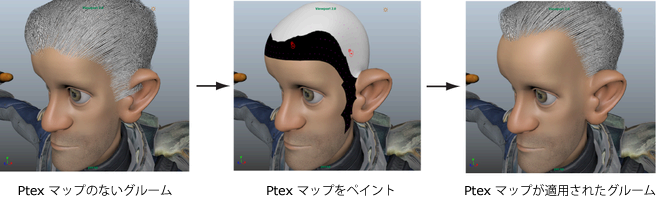
- (オプション)マスク(Mask)の横にあるこのアイコン
 をクリックして、メッシュをペイントし、
をクリックして、メッシュをペイントし、 をクリックして変更を保存すると、マップを継続して修正できます。
をクリックして変更を保存すると、マップを継続して修正できます。